File rar, zip là gì?
File RAR (viết tắt của Roshal Archive Compressed) là tệp nén hoặc kho dữ liệu chứa một hoặc nhiều file và thư mục khác bên trong. Hãy tưởng tượng một file RAR như một thư mục trên máy tính có các tệp và thư mực khác bên trong nó. Tuy nhiên, không giống như một thư mục thông thường, một tệp RAR cần phần mềm đặc biệt để mở và trích xuất nội dung.
Ngoài việc tiết kiệm được thời gian tải xuống, các file RAR cũng có thể được bảo vệ bằng mật khẩu để bảo mật thông tin, chỉ ai biết được mật khẩu của file RAR đó thì mới có thể tiến hành giải nén. Thì bên cạnh đó, chúng ta còn có thể lưu trữ nhiều hình ảnh, video, tài liệu khác nhau và chia sẻ cho mọi người. Người khác có thể tải xuống một cách nhanh chóng và lưu trữ gọn gàng chứ không cần lưu từng hình ảnh, từng video,..
Cách giải nén file rar trên máy tính
Cách giải nén file rar trên win 10
Đầu tiên, nhấp chuột phải vào tập tin và chọn: Extract all.. , tất cả dữ liệu được nén ở trong sẽ được giải nén vào thư mục đó.
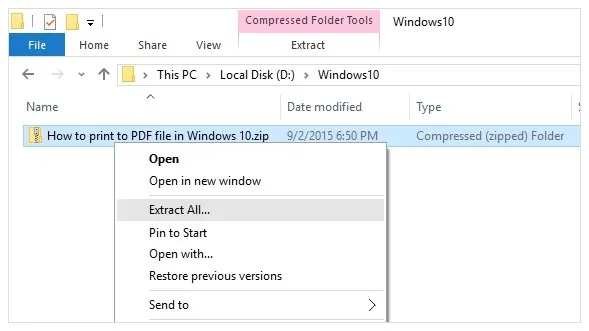
Giải nén file zip rar trên win 10 (Nguồn Internet)
Nếu bạn chọn Extract Here, dữ liệu sẽ được giải nén vào thư mục hiện tại mà bạn đang đặt file RAR, nếu bên trong file RAR có nhiều tập tin thì nó sẽ làm bạn dễ nhầm lẫn.
Extract files…: chọn nơi mà bạn muốn giải nén.
Nếu file RAR được nén thành nhiều phần khác nhau thì bạn cần phải chọn tất cả các file đó, sau đó nhấp chuột phải và giải nén như trên.
Phần mềm giải nén file rar
- Cách giải nén file bằng phần mềm WinRar
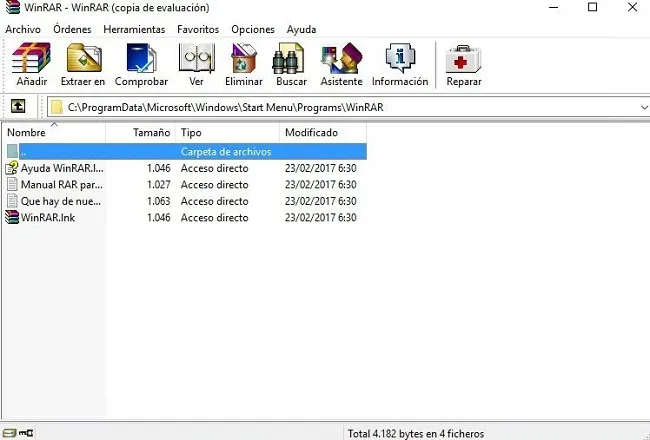
Giải nén file bằng phần mềm winrar (Nguồn Internet)
Để giải nén file bằng WinRar các bạn chuột phải lên file nén sau đó chọn 1 trong 3 lựa chọn:
- Extract files: Giải nén với nhiều lựa chọn.
- Extract Here: Giải nén ngay tại thư mục hiện tại
- Extract to “tên file”: Giải nén ra một thư mục có tên giống với tên của file nén.
Thông thường chúng ta sẽ chọn Extract Here hoặc Extract to…để đỡ phải làm nhiều thao tác. Tuy nhiên các bạn nên chọn Extract to “tên file” để các file được giải nén vào trong một thư mục có tên giống với tên file nén (như hình dưới), các bạn sẽ không phải mất công tìm kiếm các file đã được giải nén.
- Cách giải nén file bằng phần mềm 7-ZIP
Cũng tương tự như WinRar, để giải nén file bằng phần mềm 7-Zip thì bắt đầu bằng cách nhấp chuột phải lên file nén sau đó chọn 7- Zip và tiếp tục chọn 1 trong 3 lựa chọn: Extract files, Extract Here, Extract to “tên file”.
3 lựa chọn này cũng giống với 3 lựa chọn của phần mềm WinRar, khi chọn Extract files…thì cửa sổ tùy chọn của 7-Zip sẽ hiện ra và ta có thể chọn thư mục lưu và một số tùy chọn khác.
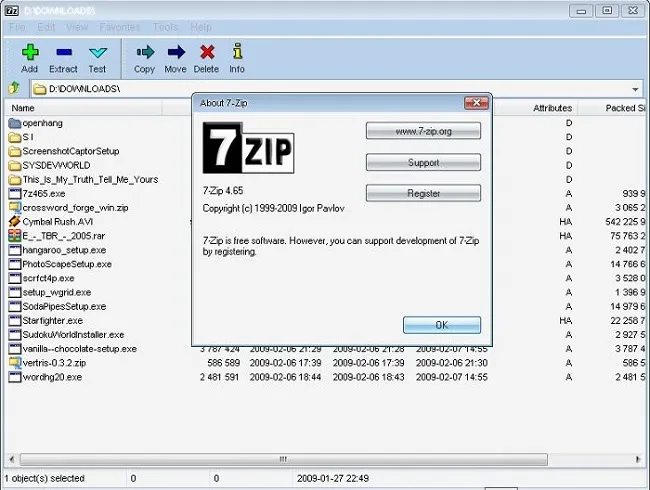
Giải nén file bằng phần mềm 7-ZIP (Nguồn Internet)
Giải nén file rar online
- Giải nén file ZIP, RAR online với extract.me :
Extract.me là một công cụ trực tuyến nhỏ gọn và dễ sử dụng ,có thể giải nén hơn 70 kiểu file nén, như 7z, zipx, rar, tar, exe, dmg và nhiều hơn thế nữa. Extract.me có giao diện đơn giản giúp người dùng dễ dàng hiểu và thao tác hơn.
Chúng ta có thể đưa file nén vào công cụ bằng cách tải file có sẵn từ máy tính lên, lấy file trong Google Drive, Dropbox, hoặc từ một đường link bất kỳ.
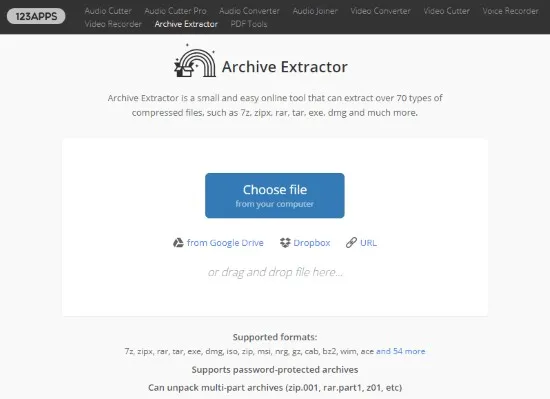
Giải nén file bằng công cụ online Extract.me (Nguồn Internet)
Nếu file có mật khẩu bảo vệ, công cụ sẽ yêu cầu bạn nhập mật khẩu thì mới có thể tiến hành giải nén. File sau khi giải nén có thể tải về riêng lẻ hoặc nén lại trong định dạng ZIP (có thể giải nén trên Windows mà không cần cài phần mềm).
- Giải nén file trên Chrome bằng ZIP Extractor:
Ứng dụng ZIP Extractor là một tiện ích giải nén file zip trực tuyến trên Google Chrome, hỗ trợ người dùng trích xuất các tập tin nén từ máy tính hoặc trên Google Drive tới Google Drive. Trong trường hợp người dùng không muốn tải các tập tin xuống máy tính, mà muốn thực hiện trên Google Drive, thì có thể sử dụng tiện ích ZIP Extractor trên trình duyệt Google Chrome.
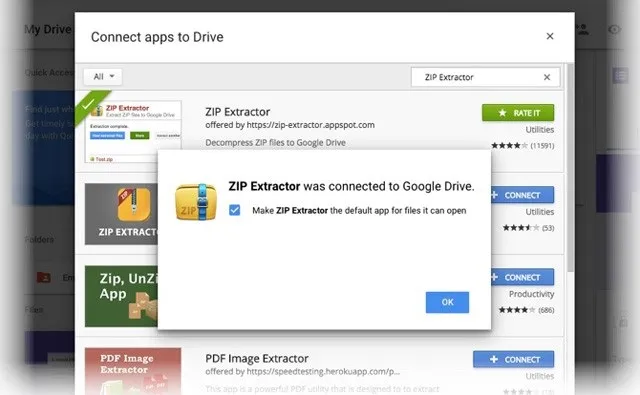
Giải nén file bằng công cụ ZIP Extractor trên Google Chrome (Nguồn Internet)
Cách giải nén file rar trên điện thoại
Cách giải nén file rar trên iPhone
Trước tiên, chúng ta phải tải và cài đặt ứng dụng iZip. Giao diện chính của chương trình khá đơn giản với các mục như: Files, Photos, Audio, iCloud Drive và một số dịch vụ lưu trữ đám mây đơn cử như Dropbox, Google Drive, Box, OneDrive…
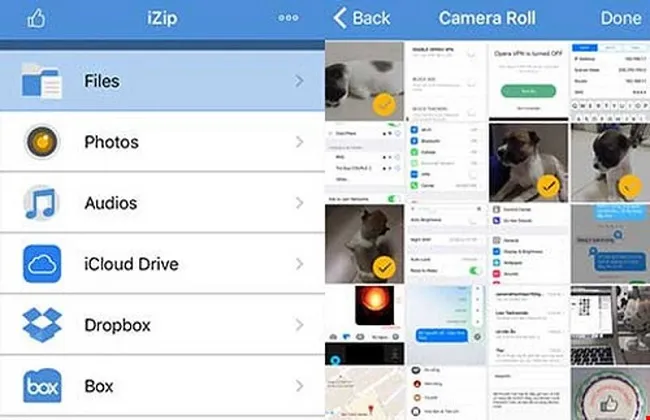
Giải nén file trên hệ điều hành iOS (Nguồn Internet)
Nếu muốn giải nén file một vài tập tin quan trọng, bạn chỉ cần đánh dấu chọn rồi nhấn Extract. Ngoài ra, còn có một vài ứng dụng khác mà chúng ta có thể dùng như : Documents (iOS) hoặc ES File Explorer (Android), WinRAR, WinZip, 7-Zip (Windows/Mac)…
Cách giải nén file rar trên Android
Phần mềm ZArchiver là một phần mềm hoàn toàn miễn phí với giao diện dễ nhìn và không có quảng cáo. Với ZArchiver, nó có thể giải nén tất cả mọi thứ từ RAR, 7Zip cho đến file DEB và ISO. Ngoài ra, chúng ta còn có thể xem nội dung lưu trữ mà không thực sự giải nén chúng và thậm chí chỉnh sửa nội dung bằng cách thêm hoặc xóa file.
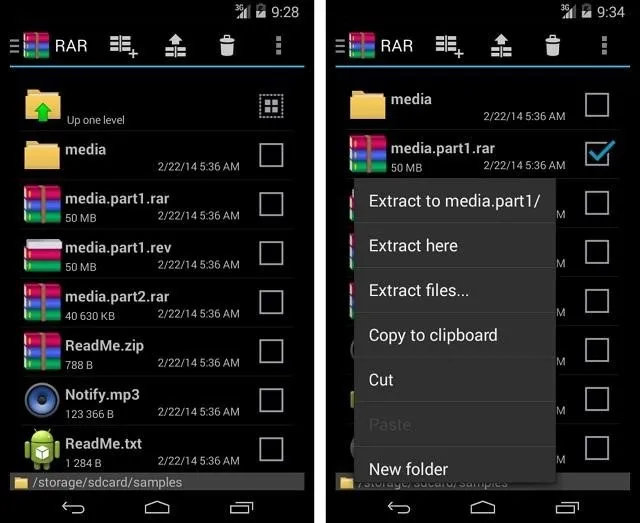
Giải nén file trên hệ điều hành Android
Bên cạnh đó, ngoài chức năng nén và giải nén, ZArchiver còn là một trình quản lý tập tin tuyệt vời.
Những lỗi gặp phải khi giải nén file rar
-
Lỗi wrong password
- Lỗi wrong password do các nhập sai pass ( lỗi này ít xảy ra khi các bạn copy paste ) thường bị báo lỗi luôn khi nhấp chọn ok để bắt đầu giải nén .
- Lỗi wrong pass do file bị hỏng password khóa file (nên cũng được coi như file bị hỏng) nên khiến cho quá trình giải nén bị stop giữa chừng . Lỗi này cách khắc phục giống lỗi "the volume is corrupt" nhưng không khắc phục được bằng cách check broken files, mà phải tải lại file wrong pass trên host khác rồi rename lại cho giống với các file còn lại mới giải nén được.
-
Lỗi corrupted
- Lỗi: the volume is corrupt : file bị hỏng ngay trên host, cần phải tìm nguồn download file ở nơi khác.
- Lỗi The file is corrupt : là do file bị hỏng nhưng là hỏng khi download nên chỉ cần tải lại là xong
Trên đây là là tổng hợp một số cách giải nén file rar trên nhiều thiết bị khác nhau từ máy tính cho đến điện thoại có hệ điều hành android và cả ios, cùng một số lỗi thông thường gặp phải. Để biết thêm những thủ thuật sử dụng máy tính khác hãy cùng xem thêm tại các bài viết tiếp theo nhé.
